win10 edge浏览器打不开pdf文件解决方法
更新时间:2021-06-04 09:43:44作者:xinxin
我们在win10系统中浏览edge浏览器不仅可以当做搜索工具,还是电脑中许多文件的打开方式之一,其中就有pdf文件,然而近日有些用户的edge浏览器想要打开pdf文件时却打不开了,面对这种情况,小编在这里就来教大家win10 edge浏览器打不开pdf文件解决方法。
推荐下载:win10系统原版纯净版
具体方法:
1、在Windows10系统桌面,右键点击桌面左下角的开始按钮,在弹出的菜单中选择“设置”菜单项。
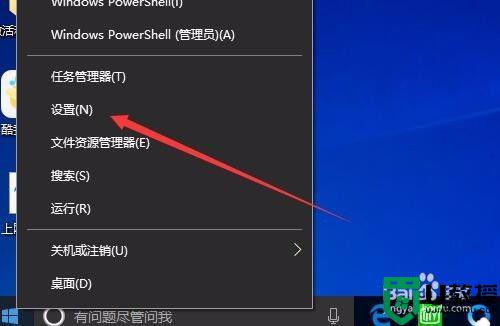
2、这时会打开Windows10系统的设置窗口,点击窗口中的“应用”图标
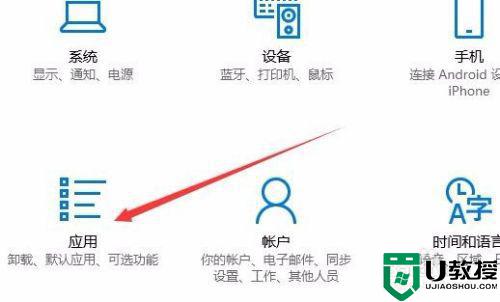
3、在打开的应用和功能窗口中,点击左侧边栏的“默认应用”菜单项。
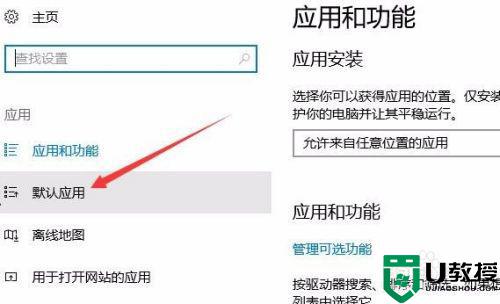
4、在右侧窗口中找到并点击“选择按文件类型指定的默认应用”快捷链接。
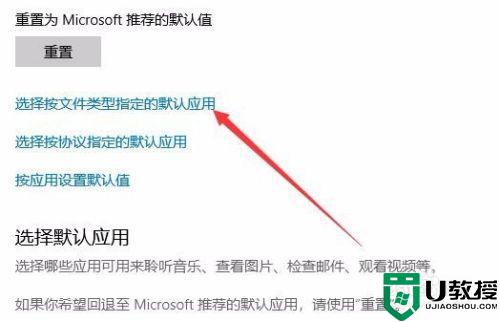
5、在打开的页面中,找到Pdf一项,点击其右侧的默认应用下拉菜单,在弹出菜单中选择“edge浏览器”菜单项。
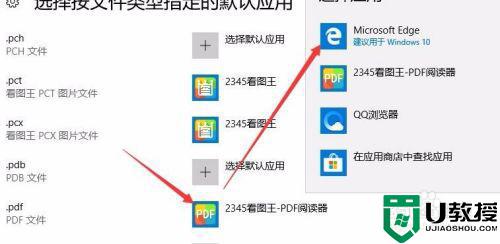
6、接下来我们再回到默认应用窗口,点击左侧边栏的“应用和功能”菜单项。
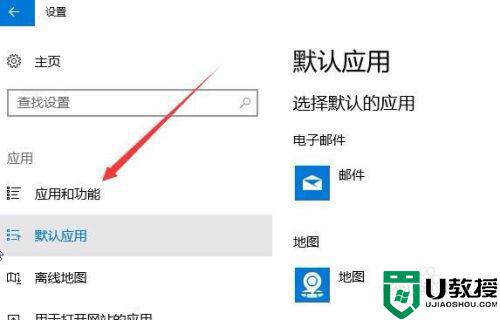
7、在右侧窗口中找到Microsoft edge一项,点击后会看到一个“高级选项”按钮。
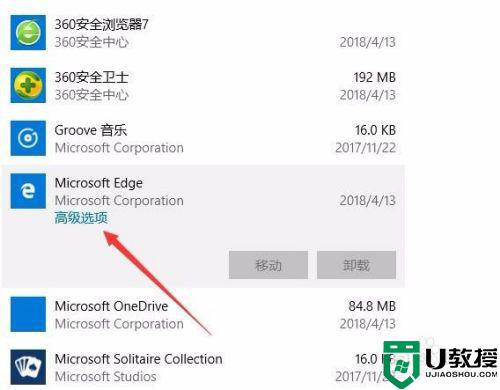
8、这时会打开edge的设置窗口,点击上面的“修复”按钮,接着再点击“重置”按钮,最后重新启动计算机,再次打开pdf文件就可以用Edge浏览器打开了。
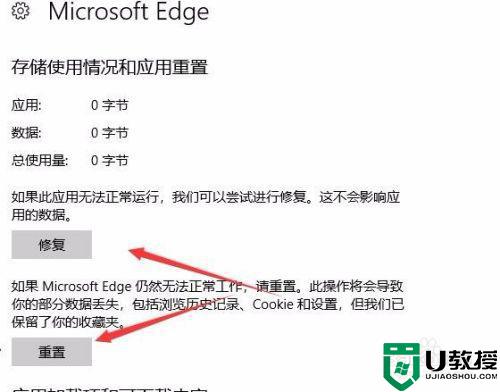
上述就是小编给大家介绍的win10 edge浏览器打不开pdf文件解决方法了,如果有遇到这种情况,那么你就可以根据小编的操作来进行解决,非常的简单快速,一步到位。
win10 edge浏览器打不开pdf文件解决方法相关教程
- 如何解决win10edge浏览器玩不了4399 完美解决win10edge浏览器玩不了4399的方法
- win10edge浏览器打不开怎么办 win10的edge浏览器无法打开如何解决
- win10edge浏览器内容不全屏显示怎么办 win10edge浏览器不全屏显示的两种解决方法
- win10浏览器打不开如何解决 win10浏览器打不开的处理方法
- win10系统edg浏览器打不开怎么办?win10浏览器打不开的解决方法
- win10Edge浏览器怎么打开无图模式 win10打开Edge浏览器无图模式的方法
- win10edge浏览器打不开视频的处理办法
- win10edge浏览器主页修改不过来的解决方法
- win10 pdf文件打不开怎么办 win10 pdf文件无法预览如何处理
- 系统win10能不能用360浏览器 win10打不开360浏览器如何解决
- Win11如何替换dll文件 Win11替换dll文件的方法 系统之家
- Win10系统播放器无法正常运行怎么办 系统之家
- 李斌 蔚来手机进展顺利 一年内要换手机的用户可以等等 系统之家
- 数据显示特斯拉Cybertruck电动皮卡已预订超过160万辆 系统之家
- 小米智能生态新品预热 包括小米首款高性能桌面生产力产品 系统之家
- 微软建议索尼让第一方游戏首发加入 PS Plus 订阅库 从而与 XGP 竞争 系统之家
热门推荐
win10系统教程推荐
- 1 window10投屏步骤 windows10电脑如何投屏
- 2 Win10声音调节不了为什么 Win10无法调节声音的解决方案
- 3 怎样取消win10电脑开机密码 win10取消开机密码的方法步骤
- 4 win10关闭通知弹窗设置方法 win10怎么关闭弹窗通知
- 5 重装win10系统usb失灵怎么办 win10系统重装后usb失灵修复方法
- 6 win10免驱无线网卡无法识别怎么办 win10无法识别无线网卡免驱版处理方法
- 7 修复win10系统蓝屏提示system service exception错误方法
- 8 win10未分配磁盘合并设置方法 win10怎么把两个未分配磁盘合并
- 9 如何提高cf的fps值win10 win10 cf的fps低怎么办
- 10 win10锁屏不显示时间怎么办 win10锁屏没有显示时间处理方法

